Windows bietet hervorragende Unterstützung für Tastaturkürzel. Sie können fast alle Eingabehilfen über eine Tastatur nutzen. Die Taskleiste, das Aktionscenter und der Datei-Explorer unterstützen Tastenkombinationen. Die in Windows 10 eingeführten virtuellen Desktops enthielten eigene Tastenkombinationen. Ein weiteres neues Feature in Windows 10 ist das Startmenü. Sicher, Windows hat seit langer Zeit ein Startmenü, aber es gibt noch nichts Vergleichbares wie das bisherige. Daher sind die Tastenkombinationen für das Startmenü in Windows 10 neu und relativ unbekannt. Hier sind die Tastenkombinationen für das Startmenü, die Sie in Windows 10 verwenden können.
Öffnen Sie das Startmenü - Strg + Esc
Die meisten Tastaturen, auch die billigsten, haben eineWindows-Taste. Das heißt, einige Tastaturen haben es nicht. Es ist allgemein bekannt, dass die Windows-Taste das Startmenü öffnet. Sie können es jedoch auch mit der Tastenkombination Strg + Esc öffnen. Dies ist nützlich bei Tastaturen, die nicht über die Windows-Taste verfügen.
Markieren Sie Kacheln, Ordner und Gruppen - Pfeiltasten
Wenn Sie das Startmenü öffnen, können Sie das verwendenPfeiltasten nach oben / unten zum Auswählen einer Gruppe, eines Ordners oder einer App-Kachel. Tippen Sie auf die Eingabetaste, wenn eine Kachel markiert ist und die App geöffnet wird. Sie können die Tastenkombination Umschalt + F 10 verwenden, um auf das Kontextmenü für die ausgewählte Kachel, Gruppe oder den ausgewählten Ordner zuzugreifen.

Machen Sie das Startmenü breiter und höher - Strg + Pfeiltasten
Sie können die Breite und Höhe von anpassenStartmenü. Klicken Sie dazu mit der Maus auf den Rand des Startmenüs und ziehen Sie ihn, um ihn größer oder kürzer oder breiter zu machen. Die Tastenkombination zum Ändern der Größe der Startmenüleiste lautet Strg + Pfeiltasten.
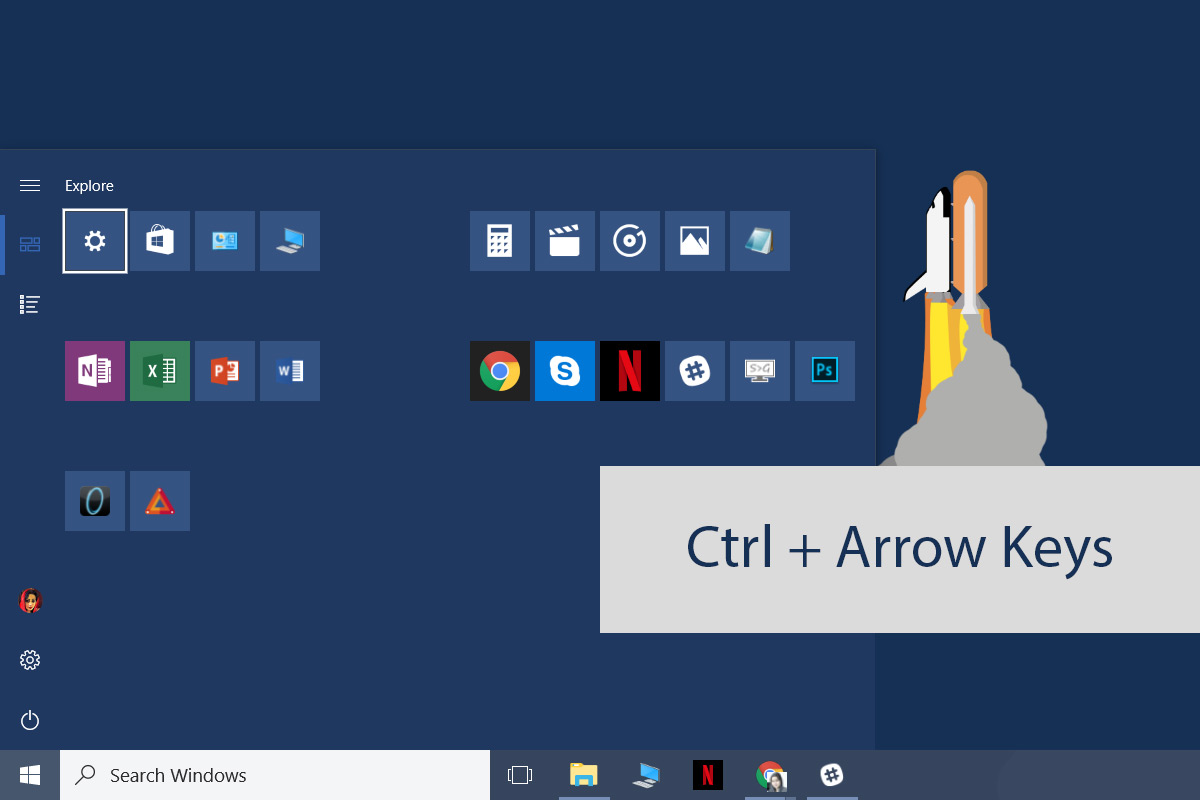
Öffnen Sie das Startmenü, um es zu erweitern. Markieren Sie eine Gruppe, einen Ordner oder eine Kachel. Verwenden Sie die Tastenkombination Strg + Links / Rechts, um den Bereich zu vergrößern oder zu verkleinern. Verwenden Sie die Tasten Strg + Auf / Ab, um die Größe zu erhöhen oder zu verringern.
Kacheln verschieben - Alt + Umschalt + Pfeiltasten
Markieren Sie eine Kachel und drücken Sie Alt + Umschalt + PfeilTasten, um es zu bewegen. Mit den Auf- / Ab-Tasten wird die Kachel um eine Zeile nach oben / unten verschoben. Mit den Pfeiltasten Nach links / Nach rechts gelangen Sie zur nächsten / vorherigen Spalte. Sie können Gruppen markieren und Ordner mit derselben Tastenkombination verschieben.
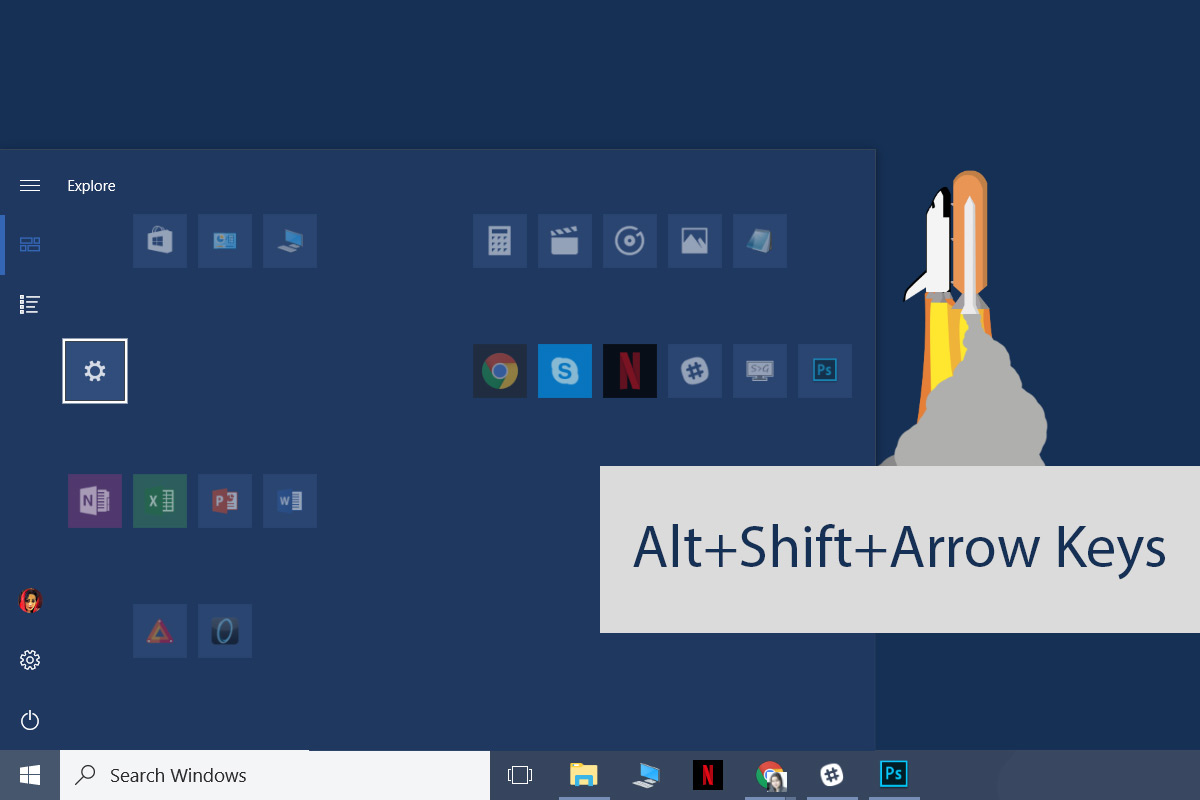
Kacheln zum Ordner hinzufügen - Strg + Umschalt + Pfeiltasten
Live App Kachelordner wurden im eingeführtCreators Update. Sie sind etwas umständlich zu bedienen. Die App-Kacheln springen häufig umher, wenn Sie versuchen, sie einem Ordner hinzuzufügen. Mithilfe der Tastenkombination können Sie den Ordner einfacher erstellen und dann mit der Maus Kacheln hinzufügen.
Öffnen Sie das Startmenü und verwenden Sie die Pfeiltasten zuEine Kachel auswählen / markieren. Halten Sie die Strg + Umschalttaste gedrückt und die Kachel wechselt in den Bearbeitungsmodus. Verwenden Sie die Pfeiltasten, um die andere App-Kachel auszuwählen, die Sie in einen Ordner aufnehmen möchten. Lassen Sie die Strg + Umschalttaste los, und beide Kacheln werden demselben Ordner hinzugefügt.
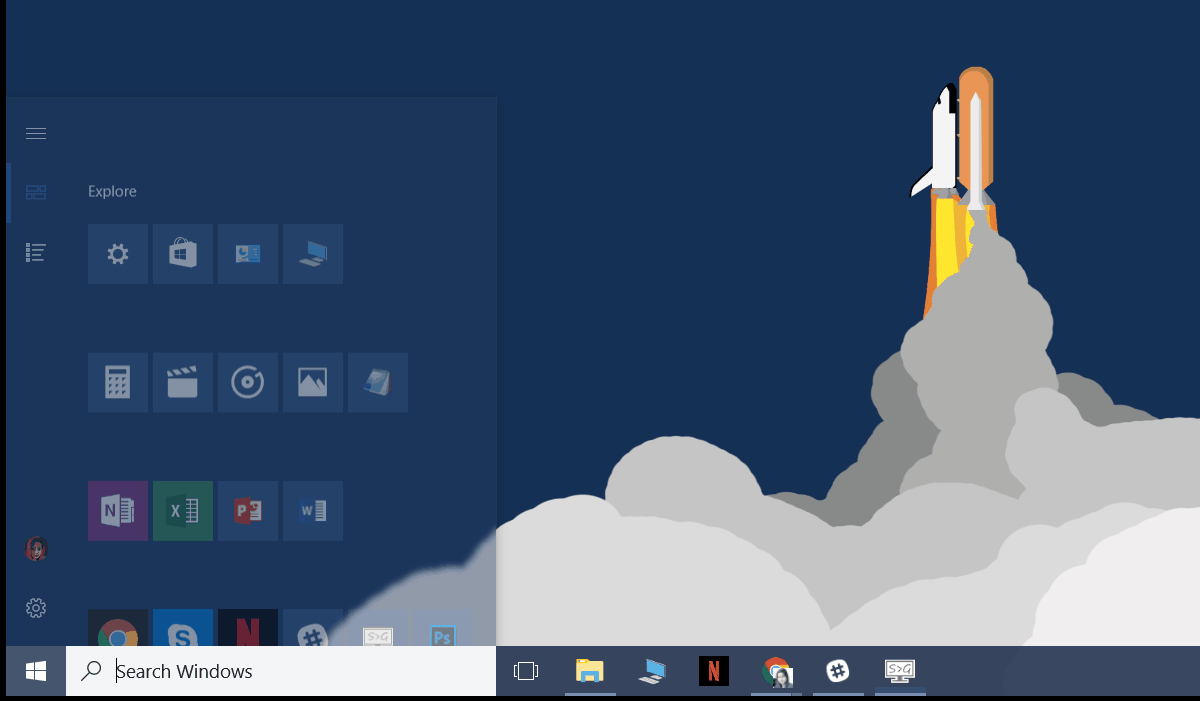
Kennen Sie nützliche Tastaturkürzel für das Startmenü? Lassen Sie es uns in den Kommentaren wissen und wir werden sie hinzufügen.













Bemerkungen